7 Cara Mengatasi Aplikasi yang Tak Bisa Diupdate di Play Store

- Periksa koneksi internet yang stabil agar proses update tidak gagal
- Periksa ruang penyimpanan perangkat, hapus file atau aplikasi yang tidak digunakan
- Bersihkan cache dan data Play Store, lakukan restart perangkat, dan pastikan versi terbaru Play Store dan Google Play Services
Aplikasi perlu diperbarui secara berkala untuk menambal celah bahaya dan agar kamu bisa mendapatkan semua fitur terbaru. Namun, mungkin ada kalanya saat kamu mencoba memperbarui aplikasi di Play Store, prosesnya gagal atau tidak berjalan seperti seharusnya. Masalah seperti aplikasi yang tidak bisa diperbarui di Play Store bisa disebabkan oleh berbagai faktor, mulai dari masalah koneksi hingga kendala sistem pada perangkat.
Namun, kamu tidak perlu khawatir karena masalah ini biasanya dapat diatasi dengan beberapa langkah sederhana. Di sini, kita akan mengulas beberapa cara yang bisa kamu coba untuk mengatasi aplikasi yang tidak bisa di-update di Play Store. Langkah-langkah ini dapat membantu memecahkan masalah dengan cepat agar aplikasi yang kamu butuhkan segera diperbarui dan bisa digunakan kembali tanpa gangguan.
1. Periksa koneksi internet

Langkah pertama yang bisa kamu lakukan adalah memastikan koneksi internet yang kamu gunakan stabil. Proses update aplikasi memerlukan koneksi internet yang lancar, dan jika terdapat masalah pada jaringan, maka proses update bisa mengalami kegagalan. Coba matikan dan hidupkan kembali koneksi Wi-Fi atau data seluler, atau berpindah ke jaringan yang lebih stabil.
2. Periksa ruang penyimpanan
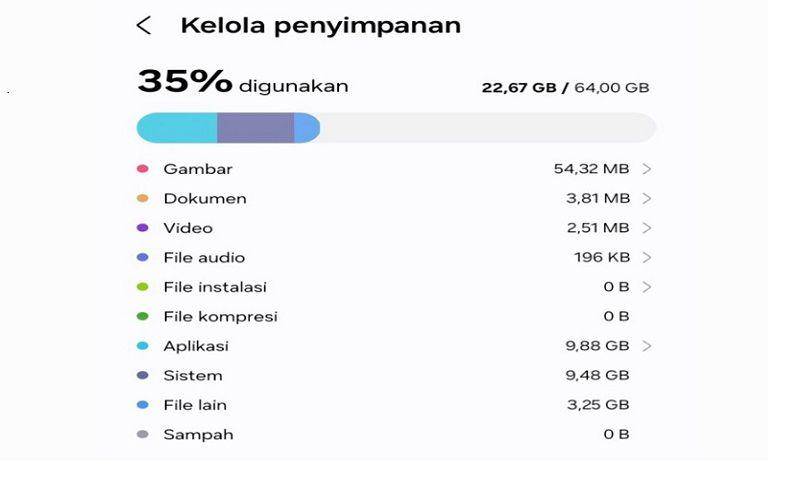
Aplikasi mungkin gagal diperbarui jika ruang penyimpanan di perangkatmu hampir penuh. Periksa kapasitas penyimpanan pada pengaturan HP, dan pastikan masih tersedia ruang yang cukup untuk melakukan update. Jika penyimpanan penuh, kamu bisa menghapus beberapa file atau aplikasi yang tidak digunakan untuk memberikan ruang bagi pembaruan.
3. Bersihkan cache dan data play store
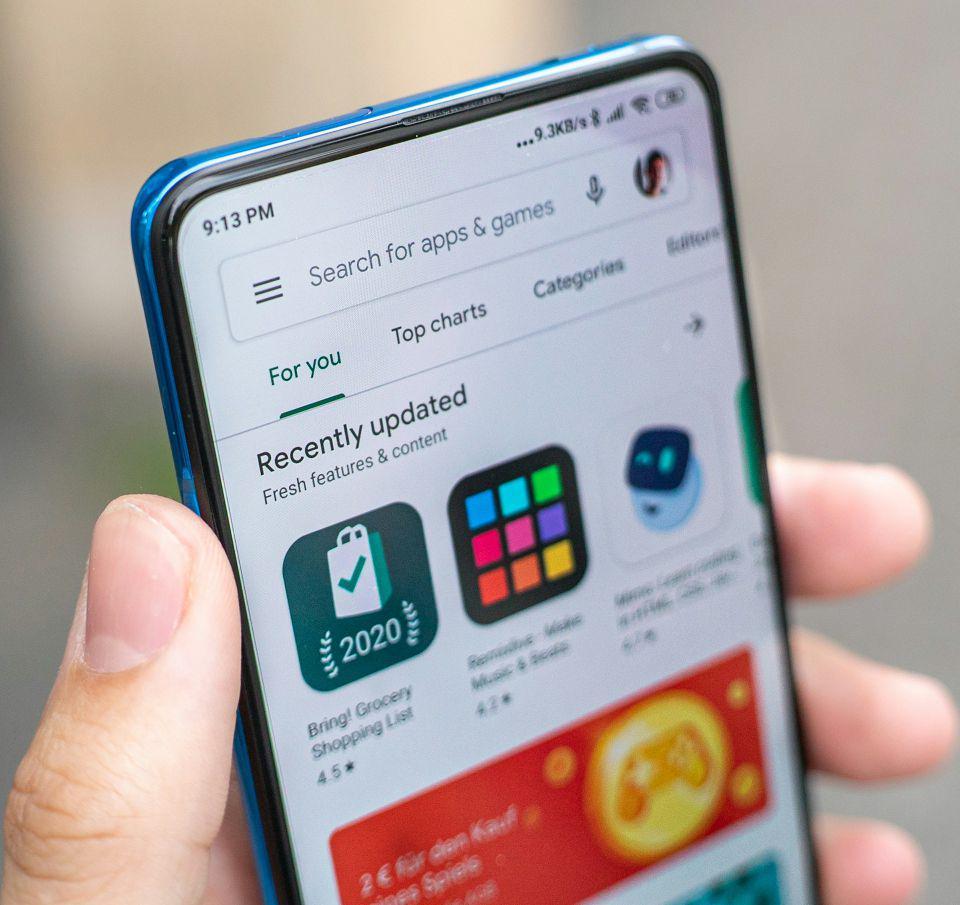
Cache dan data yang menumpuk di Play Store juga bisa menyebabkan aplikasi tidak bisa diperbarui. Untuk mengatasinya, kamu bisa membersihkan cache dan data Play Store. Caranya, masuk ke pengaturan, pilih "Aplikasi," lalu cari "Google Play Store." Di sana, kamu bisa memilih opsi untuk membersihkan cache dan data. Setelah itu, coba lagi untuk memperbarui aplikasinya.
4. Restart perangkat

Kadang-kadang, restart sederhana bisa membantu memperbaiki berbagai masalah teknis pada perangkat, termasuk gagal update aplikasi. Kamu hanya perlu mematikan perangkat, tunggu beberapa detik, lalu nyalakan kembali. Setelah perangkat menyala kembali, coba perbarui aplikasi melalui Play Store.
5. Perbarui Play Store dan Google Play Services

Pastikan bahwa Play Store dan Google Play Services di perangkatmu sudah versi terbaru. Jika salah satu dari keduanya usang, ini bisa menyebabkan masalah saat mencoba memperbarui aplikasi lain. Kamu bisa memeriksa pembaruan untuk Play Store dan Google Play Services di pengaturan aplikasi.
6. Hapus dan pasang ulang aplikasi
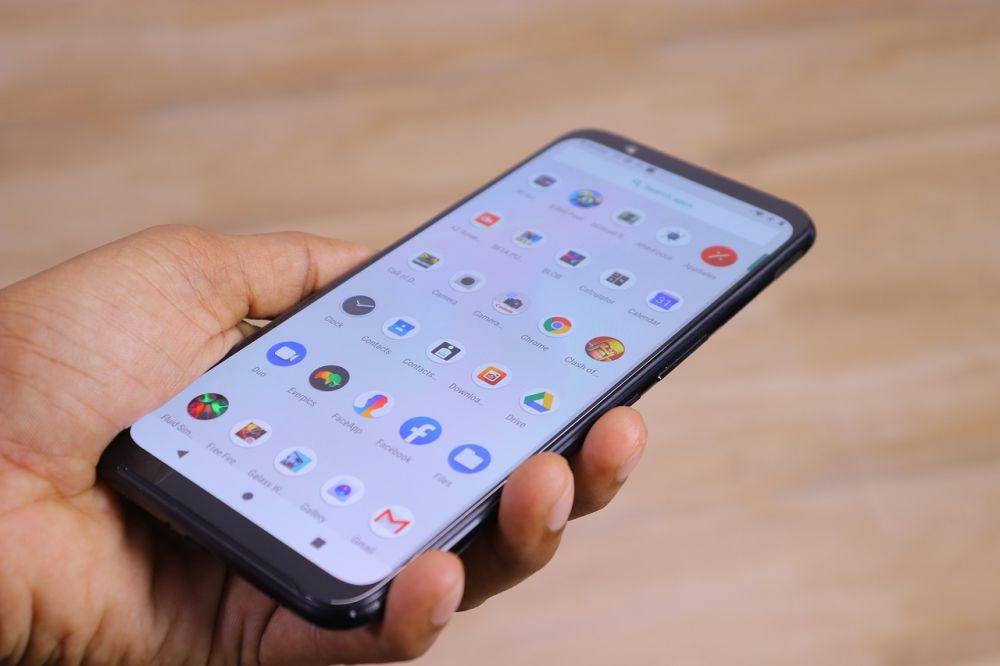
Jika aplikasi yang ingin diperbarui tetap tidak bisa diupdate meski sudah mencoba beberapa langkah sebelumnya, kamu mungkin perlu mencoba menghapus aplikasi tersebut dan menginstalnya kembali dari Play Store. Tindakan ini dapat membantu membersihkan data yang mungkin rusak atau menyebabkan masalah pada pembaruan. Setelah aplikasi dihapus, pasang ulang aplikasi tersebut untuk mendapatkan versi terbaru yang seharusnya berfungsi tanpa kendala. Langkah ini sering kali efektif dalam memperbaiki aplikasi yang bermasalah atau gagal diperbarui, terutama jika penyebabnya terkait dengan file aplikasi yang korup atau tidak lengkap.
7. Periksa kompatibilitas perangkat

Ada kemungkinan aplikasi yang tidak bisa diperbarui sudah tidak kompatibel dengan perangkatmu. Hal ini bisa terjadi jika versi terbaru dari aplikasi tersebut memerlukan versi Android yang lebih baru atau spesifikasi perangkat yang lebih tinggi. Periksa di Play Store apakah aplikasi masih mendukung versi perangkat yang kamu gunakan.
Tidak bisa memperbarui aplikasi di Play Store bisa menjadi pengalaman yang sangat menyebalkan, tetapi dengan mengikuti langkah-langkah di atas, harapannya kamu bisa mengatasi masalah tersebut. Cobalah setiap langkah dengan hati-hati, dan semoga aplikasi yang ingin kamu update segera dapat diperbarui tanpa masalah.














































